Het opruimen van meerdere mailboxen in Outlook is dat nietgemakkelijk, vooral als u te maken hebt met e-mailmappen die duizenden e-mails bevatten. Aan de andere kant is het sorteren van de e-mails uit een geselecteerde map een makkie en vereist niets, behalve een klik op sorteerkoppen om de e-maillijst snel op vereiste kenmerken te bekijken. Als u bijvoorbeeld alle e-mails uit een map op datum wilt sorteren, klikt u op de datumkop (ontvangen) in het venster Mail om e-mails op datum te sorteren. Tijdens het opschonen van postbussen moet je echter vaak e-mails ontdekken die grote bijlagen bevatten. Deze grote bijlagen nemen niet alleen extra schijfruimte in beslag, maar hebben ook invloed op de algehele Outlook-laadtijd. Als je op zoek was naar een manier om alle e-mail met flinke bijlagen te achterhalen, dan moet je e-mails op grootte sorteren. Zoals u misschien weet, bevat het venster Outlook Mail de grootte van de koptekst in het venster met de e-maillijst, zodat u de e-mail eenvoudig op grootte kunt sorteren, wat op zijn beurt categorieën met betrekking tot de grootte creëert, waaronder Enorm, Enorm, Heel Large, Large, Medium, Small en Tiny. In dit bericht laten we je weten hoe je e-mails op grootte kunt sorteren.
Om e-mails in categorieën van verschillende grootte te groeperen,start Outlook 2010, ga naar het venster Mail en ga naar het tabblad Weergave. Klik nu in de groep Arrangement op Grootte. U kunt ook op de kop Grootte in het hoofdvenster van Mail klikken om e-mails op grootte te sorteren, maar mogelijk moet Outlook opnieuw worden gestart om e-mails op grootte te ordenen.

Dit categoriseert e-mail in verschillende groottegroepen.
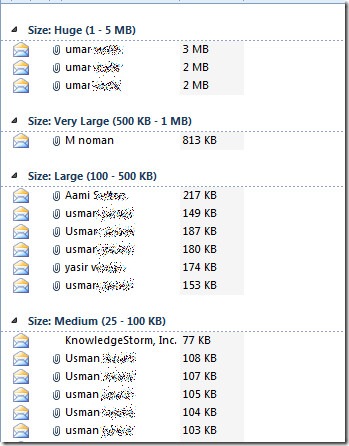













Comments